Hogyan lehet eltávolítani, és módosítsa a fénykép hátterében
Ez a lecke célja a kezdő Photoshop felhasználók számára. Az órán megtanuljuk, hogyan kell eltávolítani a hátteret a képet vagy fényképet, és helyébe másik képet.
Úgy véljük, az egyik legegyszerűbb példa a eltávolítása a háttérben - eltávolítja a fekete-fehér háttér előtt. Háttér színe nem fontos, a lényeg, hogy monoton. Ezen túlmenően, a tárgyak élei az előtérben simák, amely szintén a feladat egyszerűsítésére. De meg kell kezdeni a kis, nem?
A tanulság fogok beszélni két módszer közül eltávolítja a háttérben -. Az eszköz Varázspálca „(Magic Wand eszköz), és a” Magic Eraser „(Magic Eraser eszköz) A bemutató fogom használni Photoshop CC változat (Creativ Gloud), de a leckét és alkalmas arra, hogy az alábbi változatokkal, akár CS4 beleértve.
Fogok dolgozni a képet gyümölcs, fehér alapon, ez és más hasonló képeket a klip artami gyümölcsök letölthető itt.
Itt van az eredeti kép:

Vágjunk bele.
A kezdéshez nyissa meg képet a Photoshop, és nézd meg a Rétegek panelen (ha valamilyen okból, akkor nincs meg ez a panel, a kijelző be / ki gomb megnyomásával az F7 billentyűt). Látjuk van egy rétegben. ez a réteg a háttérben. Photochop és elnevezte a „háttér” (angol vagy háttér.) A jobb oldali részében réteg lakat ikon jelzi, hogy a réteg szerkesztésre zárolva van:
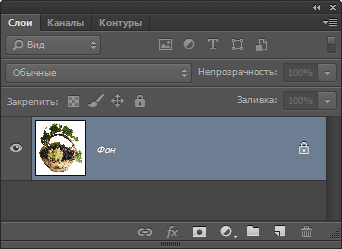
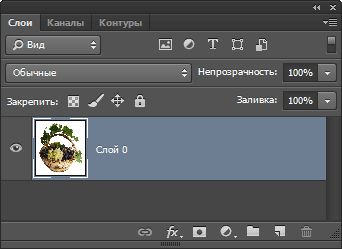
Most zaymomsya megfelelő ártalmatlanítását.
Háttér eltávolítása eszköz a „Magic Wand” (Varázspálca eszköz)
Az eszköztáron függőlegesen, a bal oldalon, válassza az eszközt „Varázspálca” (Varázspálca eszköz):
És kattintson a fehér terület a képen, mint például, rákattintottam a jobb felső sarokban, amelynek következtében megjelent a dokumentum kiválasztási terület jelöli a mozgó szaggatott vonal, ez a sor, jelezve a kiválasztás határon, a köznép a „masírozó hangyák”:

Most tudjuk szerkeszteni csak azt a részét a képet, ami a kiválasztott területen. Minden, ami kívül esik a választás nem áll rendelkezésre semmilyen szerkesztési (törlés, rajz, színkorrekció, stb.)
De vannak esetek, amikor nem egyértelmű, hogy melyik része a kép megjelenése, és mi - nem.
Azt, hogy milyen képpontokat lehet szerkeszteni, meg kell világítani a gyors maszk. Ehhez nyomja meg a gombot Q. Ez a dokumentum most így néz ki:
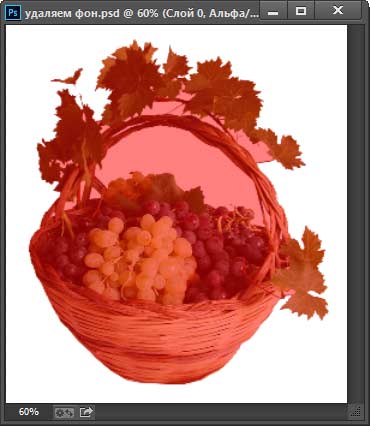
Pirossal jelzett területet a kép, amely kívül esik a kijelölt területet, azaz a megközelíthetetlen szerkesztésre. Hogy kikapcsolja a háttérvilágítást, hogy van, Gyorsmaszk, nyomja meg ismét a gombot Q.

Így kell hagyni a háttérben a kosár körül, de a feladat nem fejeződött be. mert Háttér töredékek maradtak a kosárba.
Ezek a területek nem lettek eltávolítva. mert eredetileg nem szerepelt a választékban, és ez történt a helytelen eszköz beállítások „varázspálca”.
Menjünk vissza, és visszaállítani az eredeti állapot a dokumentum, ez nyomja az F12 billentyűt.
Állítsunk be egy „varázspálca”. Abban a pillanatban, mi érdekli csak az egyik lehetőség ezen eszköz - „Kapcsolódó pixel” (egybefüggő), amely alapértelmezés szerint engedélyezve van a Photoshop. Ha ez az opció aktív, a „Magic Wand” kiosztja csak egybefüggő, azaz egybefüggő pixel hasonló színű, de ebben az esetben a fehér pixelek belül rendezi a kosár elválasztjuk a külső barna pixel ugyanezen fogantyút. Ezért távolítsa el a jelölőnégyzetet „Kapcsolódó pixel” opció:
És kattintson a „varázspálca” ugyanazon a helyen, ahol kattintott először, az eredmény:

Nyomja meg a Q gombot, hogy aktiválja a gyors maszk. úgy, hogy a kiválasztott terület már pontosabban:

Most, a terület a toll álló szerkesztési és törlés, de ugyanakkor vannak az eltávolítására néhány pixel a mese maga kosarak, és nem kell rá.
Ennek orvoslására hiba, akkor használja a jelenleg aktív gyors maszk (Quick Mask).

Nyomja meg a D gombot, hogy az alap színpaletta színek fekete lesz, akkor kefe átmérője megközelítőleg egyenlő átmérőjű fehér foltok, a merevség értéke 100%, és a festék foltokat árnyékoló foltokat el kell tűnnie alatt rózsaszín háttérvilágítású:

Miután helyszínen festett, nyomja meg ismét a Q billentyű, majd a Törlés elemet. eredmény:

Megjegyzés. Ha létrehozása előtt jelölje ki a „Varázspálca” set „tolerancia” (Toleranse) nulla (ez a paraméter a felső Photoshop ablakot kissé balra lehetőség „a szomszédos pixelek”, most ez 32 cm. Ábra. Pontot), a választás nem lép Sok a legtöbb vásárlási és párja gyors maszk, és nem igényelnek ecsettel.
Tulajdonképpen a feladat befejeződött, a háttér alapján a gyümölcs-re található. Most húzhatja egy réteg egy másik képet a „Move” (Mozgás eszköz), vagy hozzon létre egy új réteget minden kép alatt egy réteg egy kosár.
A példában hoztam létre egy réteget egy kosár egy réteg narancs-vörös gradiens:
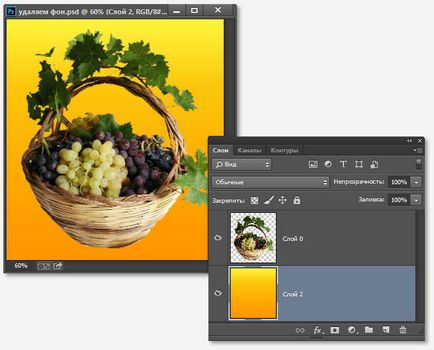
Háttér eltávolítása eszköz a fénykép „Magic Eraser” (Magic Eraser eszköz
Ennek hatására eszköz elve hasonló a „varázspálca”, a különbség az, hogy jobban automatizált és különleges.
Mint minden speciális eszközök dolgozni „Magic Eraser” könnyebb és gyorsabb, de alkalmas arra, hogy jól teljesítenek ezek nem mindegyike feladat eltávolítani.
De a mi esetünkben, az eszköz meg fogja közelíteni az ideális, ezért kezdjük.
„Magic Eraser” található a verem az eszköz „Eraser”:
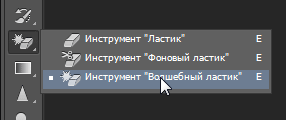
Olyan alkalmazásokhoz, „Magic Eraser” nem szükséges, hogy feltárja a háttér réteget. eszköz teszi automatikusan az első alkalommal, amikor rákattint a réteget.
Ahhoz, hogy távolítsa el a fehér háttér a fotóimat, szükséges, igazságos, csak mielőtt az eszköz használatával állítsa be a zéró tolerancia érték és letiltja a lehetőséget a szomszédos képpontok:
Most kattintson bármelyik része fehér alapon, és akkor azonnal el kell távolítani, anélkül, hogy hozzanak létre egy választás:

Tulajdonképpen az összes feladat befejezése. Egyetértek, sokkal gyorsabb, mint a „varázspálca”.
Ezen kívül, ha nem a „fényelnyelés” (Opacity) kevesebb, mint 100%, „Magic Eraser” eltávolítja a háttér nem teljesen, és ez félig átlátszó.
Ebből következik, hogy az eltávolítása monokróm háttér tökéletes eszköz „Magic Eraser”. De a körben alkalmazható ez az eszköz jóval keskenyebb. mint a „varázspálca”.